- ¿Por qué Dragon Age: Inquisition sigue fallando?
- Solución: Dragon Age Inquisition se bloquea en el lanzamiento
- 1. Verifique los requisitos del sistema
- 2. Ejecuta el juego como administrador
- 3. Actualice la compilación del sistema operativo Windows
- 4. Actualice los controladores de la GPU
- 5. Cerrar tareas en segundo plano
- 6. Desinstalar/Deshabilitar 3D Vision
- 7. Deshabilite la aplicación de superposición de Origin
- 8. Verifique los archivos de DAI Games en Origin
- 9. Instale los últimos Redistribuibles de Visual C++
- 10. Deshabilitar la superposición de experiencia Nvidia GeForce
- 11. Deshabilitar el programa antivirus temporalmente
- 12Desactivar overclocking
- 13. Vuelva a instalar Dragon Age Inquisition
Dragon Age: Inquisition es un juego de rol de acción desarrollado por BioWare y publicado por Electronic Arts en 2014. Está disponible para las plataformas PS3/PS4, Windows, Xbox One y Xbox 360. Si eres uno de los jugadores de Dragon Age: Inquisition, entonces es muy probable que tengas múltiples problemas con él. Dragon Age Inquisition se bloquea durante el lanzamiento o el inicio es uno de ellos.
Por lo tanto, si se encuentra con un problema de este tipo con bastante frecuencia, asegúrese de seguir esta guía de solución de problemas para resolverlo por completo. Muchos jugadores informan que enfrentan el mismo problema principalmente en PC con Windows 10, lo que obviamente es bastante esperado. No es nada nuevo que los jugadores de PC tengan este tipo de problema debido a varios aspectos. Ahora, puede preguntar cuáles son las posibles razones.
¿Por qué Dragon Age: Inquisition sigue fallando?
Bueno, hay varias razones detrás de esto, pero la razón más común es que tal vez tu juego no tenga privilegios de administrador para ejecutarse correctamente. De lo contrario, los diversos procesos que se ejecutan en segundo plano están desencadenando dicho problema. Mientras tanto, también son posibles problemas con los archivos del juego instalados, la compilación obsoleta del sistema operativo Windows, los controladores de gráficos obsoletos, los problemas con 3D Vision, etc.

A veces, el programa antivirus instalado o la configuración integrada del cliente Origin o la incompatibilidad con el hardware de la PC también pueden causar múltiples problemas con los juegos de PC. Mientras que la CPU/GPU overclockeada, los Redistribuibles de Visual C++ perdidos o dañados, la ejecución de aplicaciones superpuestas de terceros, etc., también pueden provocar fallas en el inicio. Ahora, como hemos compartido todas las razones posibles, es hora de saltar a la guía a continuación.
Solución: Dragon Age Inquisition se bloquea en el lanzamiento
En primer lugar, comenzaremos verificando la configuración de su PC porque es muy probable que encuentre problemas con el bloqueo del inicio si la configuración de su PC no cumple con los requisitos del sistema del juego Dragon Age: Inquisition.
anuncios
1. Verifique los requisitos del sistema
Aquí mencionamos los requisitos mínimos y recomendados del sistema para que te asegures de si las especificaciones de tu computadora son compatibles con este juego o no.
Requerimientos mínimos:
- sistema operativo: Windows 7 u 8.1 de 64 bits
- UPC: CPU AMD de cuatro núcleos a 2,5 GHz, CPU Intel de cuatro núcleos a 2,0 GHz
- RAM: 4 GB
- Tarjeta grafica: AMD Radeon HD 4870, NVIDIA GeForce 8800 GT
- Memoria de gráficos: 512 megabytes
- Disco duro: 26 GB
- Versión de DirectX: DX10
Requerimientos Recomendados:
- sistema operativo: Windows 7 u 8.1 de 64 bits
- UPC: CPU AMD de seis núcleos a 3,2 GHz, CPU Intel de cuatro núcleos a 3,0 GHz
- RAM: 8GB
- Tarjeta grafica: AMD Radeon HD 7870 o R9 270, NVIDIA GeForce GTX 660
- Memoria de gráficos: 2 GB
- Disco duro: 26 GB
- DirectX: DX11
2. Ejecuta el juego como administrador
Si su juego se ejecuta sin el privilegio de administrador en la computadora con Windows, entonces hay muchas posibilidades de que esté cometiendo errores al iniciar el juego. Solo asegúrate de iniciar el juego como administrador para permitir que el sistema lo ejecute correctamente.
anuncios
- Botón derecho del ratón sobre el Inquisición de la era del dragón archivo de acceso directo exe en su PC.
- Ahora, selecciona Propiedades > Haga clic en el Compatibilidad pestaña.
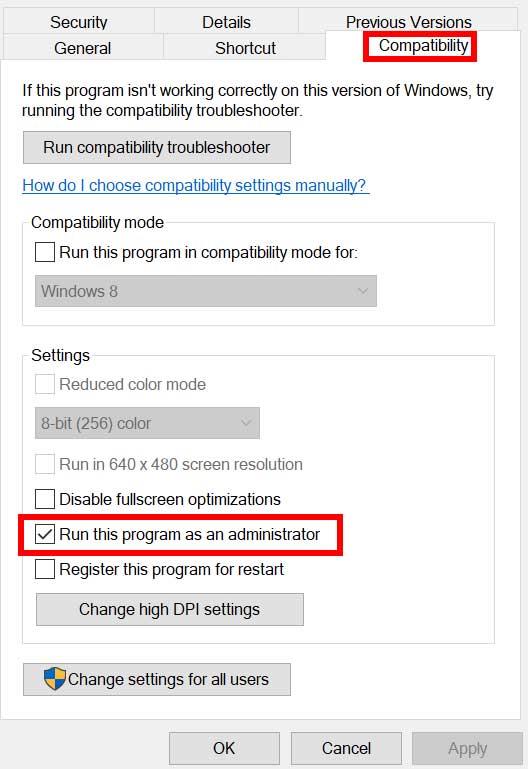
- Habilitar el Ejecute este programa como administrador caja.
- Haga clic en Aplicar y seleccione OK para guardar los cambios.
- Una vez hecho esto, puede intentar ejecutar el juego para verificar si se bloquea en la PC o no.
3. Actualice la compilación del sistema operativo Windows
Una compilación obsoleta del sistema operativo Windows también puede causar varios problemas de rendimiento en su computadora y bloquear el juego durante el inicio o en la pantalla de carga es uno de ellos. Debe intentar verificar la actualización del sistema operativo Windows e instalar todas las actualizaciones disponibles para estar siempre actualizado.
- Prensa ventanas + yo llaves para abrir el Configuración de Windows menú.
- A continuación, haga clic en Actualización y seguridad > Seleccionar Buscar actualizaciones bajo la actualizacion de Windows sección.
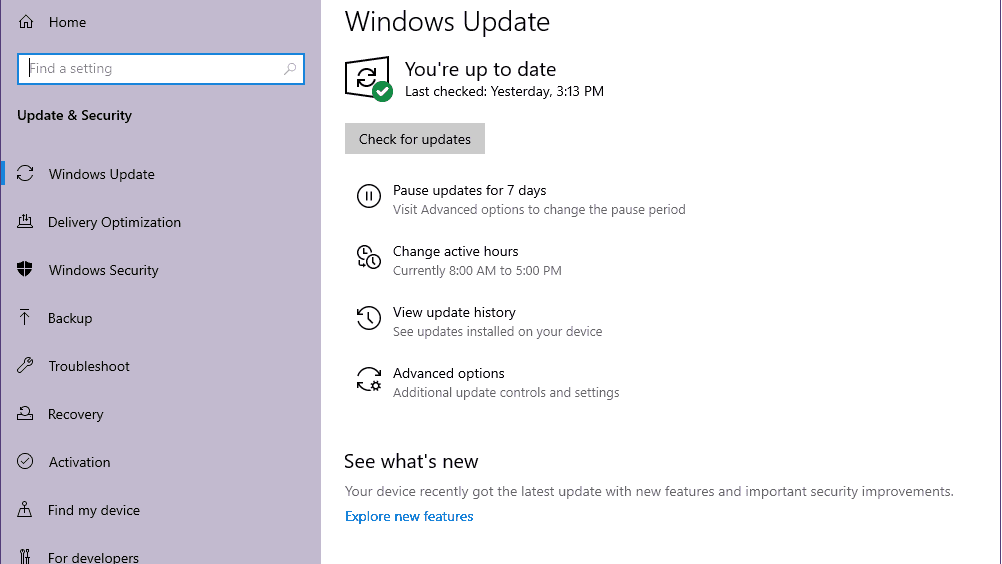
anuncios
- Si hay una actualización de funciones disponible, seleccione Descargar e instalar.
- Puede tomar un tiempo completar la actualización.
- Una vez hecho esto, reinicie su computadora para instalar la actualización.
Mientras que si está ejecutando la última versión de Windows 11 en su computadora, haga lo siguiente:
- Prensa ventanas + yo llaves para abrir Configuración de Windows.
- Haga clic en actualizacion de Windows desde la parte inferior del panel izquierdo.
- Ahora, haga clic en Buscar actualizaciones > Si hay una actualización disponible, automáticamente comenzará a descargar e instalar la actualización.
- Puede llevar algún tiempo completar el proceso de instalación.
- Finalmente, reinicie su computadora para cambiar los efectos rápidamente.
Una vez hecho esto, puede verificar si el problema de bloqueo del juego se ha solucionado o no.
4. Actualice los controladores de la GPU
Un controlador de tarjeta gráfica obsoleto en su PC con Windows también puede causar múltiples problemas con el juego, como retrasos o bloqueos. Si aún enfrenta estos problemas, asegúrese de mantener actualizados los controladores de su GPU siguiendo los pasos a continuación.
- Prensa ventanas + X llaves para abrir el Menú de inicio rápido.
- Ahora, haga clic en Administrador de dispositivos de la lista > Haga doble clic en Adaptadores de pantalla.
- Botón derecho del ratón en la tarjeta gráfica dedicada que está utilizando.
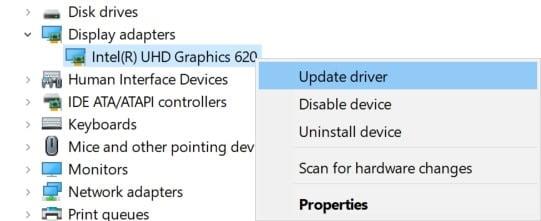
- A continuación, seleccione Actualizar controlador > Elija para Buscar automáticamente controladores.
- Si hay una actualización disponible, descargará e instalará automáticamente la última versión.
- Una vez hecho esto, reinicie el sistema para aplicar los cambios inmediatamente.
5. Cerrar tareas en segundo plano
Si en el caso, hay muchas tareas innecesarias ejecutándose en segundo plano, asegúrese de cerrarlas individualmente. De lo contrario, todas esas tareas consumirán una gran cantidad de CPU y memoria que obviamente pueden afectar el rendimiento del sistema durante el juego.
- Prensa Ctrl + Mayús + Esc llaves para abrir el Administrador de tareas.
- Ahora, haga clic en el Procesos pestaña > Haga clic para seleccionar tareas que se ejecutan innecesariamente en segundo plano y consumen suficientes recursos del sistema.
Anuncio publicitario
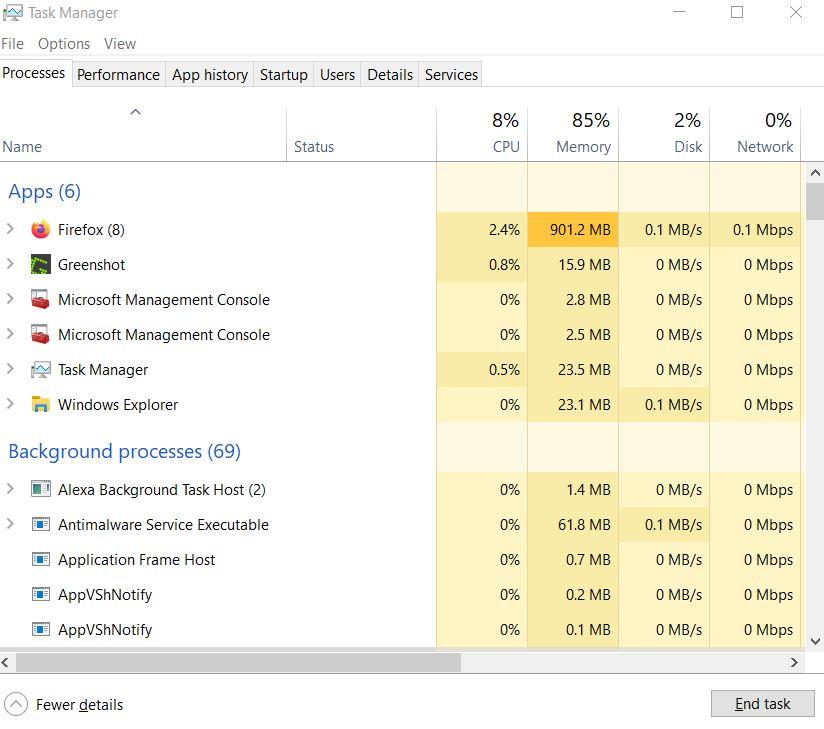
- Haga clic en Tarea final para cerrarlo uno por uno.
- Una vez hecho esto, reinicie su sistema y verifique nuevamente el problema de bloqueo de inicio.
6. Desinstalar/Deshabilitar 3D Vision
Algunos de los jugadores de DAI afectados han informado que están experimentando problemas con el controlador de visión 3D en la PC, lo que básicamente provoca fallas en el inicio de varios juegos como Dragon Age: Inquisition. Aunque el controlador NVIDIA siempre mejora su experiencia de juego, en algunas PC también puede afectar la experiencia de juego de forma inesperada.
- Prensa ventanas + yo llaves para abrir el Configuración de Windows menú.
- Ahora, haga clic en el ‘Aplicaciones’ sección > Aquí simplemente desplácese hacia abajo en la lista de programas y características instalados.
- Clic para seleccionar Controlador de visión 3D de Nvidia de la lista.
- Luego seleccione Desinstalar y siga las instrucciones en pantalla para completar el proceso de desinstalación.
- Una vez hecho esto, asegúrese de reiniciar su PC para aplicar los cambios.
Esto debería ayudarlo a solucionar el problema de bloqueo de inicio de Dragon Age Inquisition en su PC. Sin embargo, si esto no te ayudó, prueba el siguiente método.
7. Deshabilite la aplicación de superposición de Origin
A veces, una aplicación de superposición o la opción integrada en el juego del cliente Origin en su PC puede provocar problemas de inicio con los juegos. Muchos jugadores han informado lo mismo y parece que la aplicación de superposición incorporada les preocupa a la mayoría. Por lo tanto, siempre es mejor deshabilitar manualmente la aplicación de superposición de Origin siguiendo los pasos a continuación:
- En primer lugar, asegúrese de haber iniciado sesión en su cuenta EA válida en el cliente de Origin.
- Ahora, dirígete a la Configuraciones de la aplicación desde el menú principal.
- Luego ve a la Origen en el juego pestaña > Si esto ya está habilitado o encendido, asegúrese de apagarlo (deshabilitarlo).
- Una vez hecho esto, simplemente cierre el cliente de Origin y reinicie su PC para cambiar los efectos de inmediato.
- Finalmente, intente iniciar el juego Dragon Age Inquisition en la PC para verificar nuevamente el problema de bloqueo de inicio.
8. Verifique los archivos de DAI Games en Origin
Si, en el caso, los archivos del juego DAI instalados están dañados o faltan por alguna razón desafortunada, es posible que encuentre muchos bloqueos de inicio.Se recomienda escanear y reparar automáticamente los archivos de los juegos directamente desde el cliente de Origin siguiendo los pasos a continuación:
- Abra el cliente Origin en la PC e inicie sesión en su cuenta EA válida.
- A continuación, haga clic en el ‘Biblioteca de juegos’ opción en el panel izquierdo.
- Luego haga clic derecho en ‘Edad del Dragón: Inquisición’ y seleccione ‘Juego de reparación’.
- El cliente de Origin comenzará a verificar los archivos del juego automáticamente.
- Una vez hecho esto, debería reparar automáticamente los archivos del juego perdidos o dañados descargándolos en línea (si corresponde).
- Finalmente, asegúrese de reiniciar su computadora e intente ejecutar el juego nuevamente para verificar el problema.
9. Instale los últimos Redistribuibles de Visual C++
Asegúrese de descargar e instalar los últimos redistribuibles de Microsoft Visual C++ en su computadora con Windows para mantener las cosas impecables en todos los aspectos. Puedes agárralo aquí.
10. Deshabilitar la superposición de experiencia Nvidia GeForce
Están saliendo varios informes de que la herramienta de superposición Nvidia GeForce Experience en su computadora con Windows puede causar fácilmente problemas con el bloqueo de DAI. Por lo tanto, asegúrese de desactivarlo temporalmente para resolver este problema.
- Abre el Experiencia Nvidia GeForce aplicación > Haga clic en el icono de engranaje en la esquina superior derecha.
- Desde el General sección, apague el Superposición en el juego opción.
- Finalmente, inicie Origen> Reabrir DAI para ver si todavía tiene el problema de bloqueo de inicio o no.
11. Deshabilitar el programa antivirus temporalmente
También hay muchas posibilidades de que si está utilizando alguno de los programas antivirus en su computadora con Windows, deba deshabilitarlo temporalmente para verificar si el problema de bloqueo de inicio todavía lo está molestando o no. Parece que la función de seguridad activa en su computadora con Windows de alguna manera impide que el archivo del juego se ejecute correctamente.
Alternativamente, puede intentar agregar la carpeta instalada de Dragon Age Inquisition a la lista blanca de protección antivirus para que las medidas de seguridad ya no analicen ni eviten esos archivos.
12Desactivar overclocking
Como la mayoría de los jugadores de PC quieren obtener un rendimiento ultraalto de su CPU y GPU instaladas, overclockean manualmente el hardware. Sin embargo, a veces el overclocking puede reducir el rendimiento del juego o el juego comienza a fallar inesperadamente debido a problemas de compatibilidad o problemas de cuello de botella.
Por lo tanto, puede usar la herramienta MSI Afterburner o la aplicación Firestorm de Zotac para reducir la frecuencia de overclocking o desactivarla al valor predeterminado.
13. Vuelva a instalar Dragon Age Inquisition
Si ninguno de los métodos funcionó para usted, intente desinstalar y reinstalar el juego DAI en su PC. En la mayoría de los escenarios, simplemente eliminar e instalar de nuevo el juego puede reparar los datos dañados o los problemas de caché por completo.
- Inicie el Cliente Origin > Inicie sesión en su Cuenta EA.
- Selecciona el Mis juegos pestaña >Botón derecho del ratón la Inquisición de la era del dragón mosaico de juego
- Ahora, haga clic en Desinstalar del menú desplegable.
- Siga las instrucciones en pantalla para completar el proceso de desinstalación.
- Una vez que haya terminado, asegúrese de reiniciar su computadora para aplicar los cambios.
- Luego ejecute el cliente Origin nuevamente> Busque el juego DAI nuevamente.
- Asegúrese de descargarlo e instalarlo en su computadora a través del iniciador de Origin nuevamente. [Esta vez deberías intentar seleccionar una unidad o partición diferente para instalar el juego]
- Eres bueno para ir.
Eso es todo, chicos. Suponemos que ha encontrado útil esta guía. Para más consultas, háganoslo saber en el comentario a continuación.
